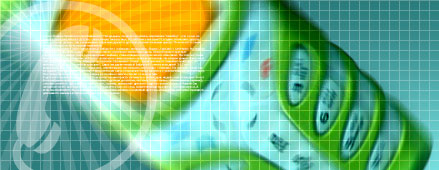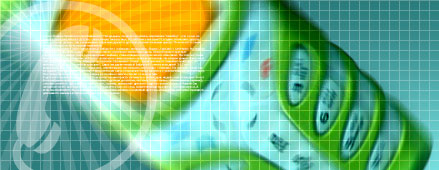| sa---shok | Дата: Суббота, 10.12.2011, 20:11 | Сообщение # 1 |
 Рядовой
Группа: Администраторы
Сообщений: 15
Репутация: 0
Статус: Offline
| Если вы проделали базовые процедуры по устранению неисправностей, а ваш
ЖК-монитор все еще не работает, как следует, возможно у вас одна из следу-
ющих проблем.
Нет изображения
Если на ваш ЖК-монитор совсем не выводит изображение, и вы увере-
ны, что на монитор подается питание и видеосигнал, то сначала уве-
личьте значения яркости и контрастности. Если это не помогает, то вы-
ключите систему и ЖК-монитор, отсоедините сигнальный кабель ЖК-
монитора от компьютера и включите монитор автономно. На него дол-
жен выводиться какой-нибудь экран исходного состояния, если не про-
сто сообщение "No video signal" (нет видеосигнала). Если ничего не
светится, и нет никакого сообщения, то свяжитесь со службой техниче-
ской поддержки производителя вашего ЖК-монитора. Если на вашем
ЖК-мониторе предусмотрена поддержка нескольких входов, то, воз-
можно, нужно нажать кнопку для перехода от одного входа к другому
для выбора нужного входа.
Изображение мерцает
В отличие от ЭЛТ-мониторов, повышение частоты обновления которых
всегда снижает мерцание, у ЖК-мониторов есть оптимальная частота
обновления, которая может быть ниже максимальной поддерживаемой
монитором частоты обновления. Например, ЖК-монитор с размером
экрана 17", работающий в аналоговом режиме, может поддерживать ча-
стоты обновления 60 и 75 Гц. Хотя это звучит противоестественно для
любого, кто имел дело с ЭЛТ-мониторами, но снижение частоты обнов-
ления с 75 до 60 Гц может повысить стабильность изображения. Про-
смотрите руководство, чтобы выяснить оптимальную частоту обновле-
ния вашего ЖК-монитора, и настройте видеоадаптер на использование
этой частоты.
Экран очень нестабилен
Прежде всего, установите оптимальную частоту обновления, как это
описано ранее. Если это не решит проблему, и вы пользуетесь аналого-
вым интерфейсом, то может быть несколько возможных причин,
большая часть которых связана с плохой синхронизацией между такто-
выми импульсами видеоадаптера и тактовыми импульсами монитора
или с фазовыми проблемами. Если у вашего ЖК-монитора есть режим
автонастройки (auto-ajust), автоустановки (auto-setup) или автосинхро-
низации (auto-synchronize), сначала попробуйте воспользоваться ими.
Если таких режимов нет, то попытайтесь вручную регулировать фазо-
вые и/или синхронизирующие установочные параметры до тех пор,
пока не добьетесь изображения приемлемого качества. Если вы исполь-
зуете удлинитель или видеокабель длиннее стандартного, то попробуй-
те подключить стандартный видеокабель, пришедший вместе с монито-
ром. Длинные аналоговые видеокабели обостряют проблемы синхрони-
зации. Кроме того, если вы применяете KVM-переключатель, особенно
ручную модель, попробуйте вместо этого подключить ЖК-монитор не-
посредственно к видеоадаптеру. Многие
ЖК-мониторы сложно или невозможно синхронизировать при исполь-
зовании KVM-переключателя. Если не удается добиться устойчивой
синхронизации, то попробуйте подключить ЖК-монитор к другому
компьютеру. Если и там не добиться хорошей синхронизации, тогда
ЖК-монитор скорее всего неисправен. И, наконец, учтите, что некото-
рые модели видеоадаптера плохо работают с некоторыми моделями
ЖК-мониторов.
Низкое качество изображения
Если на экран выводится полноразмерное стабильное изображение, но
качество его низкое, то прежде всего проверьте, не подключен ли мони-
тор через KVM-переключатель и не применяется ли удлинитель. Если
это так, то подключите монитор непосредственно к видеоадаптеру с по-
мощью стандартного кабеля. После того, как это сделано, отрегулируй-
те средствами управления яркость, контрастность и фокусировку. Если
с помощью этих средств управления не удается добиться высокого ка-
чества изображения, вероятнее всего проблема в синхронизирующем
или фазовом несовпадении, которое можно устранить, выполнив дей-
ствия, описанные в предыдущем разделе.
Регулировка синхронизирующего сигнала и фазы
Лучший способ настройки синхронизирующего сигнала и фазы — применение в
первую очередь автонастройки. Проверьте утилиту и CD-диск с драйверами, ко-
торые входят в упаковочный комплект монитора. На CD-диске может быть ма-
стер или по крайней мере подходящие фоновые экраны для применения в про-
цессе настройки фазовых параметров и параметров синхронизации. Если же
мастера нет, то после нажатия кнопки Пуск (Start) перейдите в меню ОС
Windows и выберите команду Выключить компьютер (Shutdown). Когда экран
станет серым и появится диалоговое окно Выключить компьютер (Shutdown),
то оставьте это окно на экране и не обращайте на него внимания. Используйте
серый экран для настройки фазы и синхросигнала и вручную. Любые проблемы,
связанные с синхронизирующим сигналом и фазой, и любые изменения, сде-
ланные вами для установки их параметров, ясно видны на сером экране.
Всегда сначала регулируйте синхронизирующий сигнал. Обычно это не пробле-
ма, если воспользоваться функцией автонастройки, но если у вас действитель-
но есть проблемы с синхронизацией, то они проявятся в виде больших верти-
кальных полос на экране. Меняйте параметры синхронизирующего сигнала до
тех пор, пока эти полосы не исчезнут. Затем отрегулируйте фазу. Фазовые
проблемы проявляются в виде тонких черных горизонтальных линий, бегущих
по экрану. Настраивайте фазовые параметры до тех пор, пока эти линии не ис-
чезнут или не будут сведены к минимуму.
Не все аналоговые видеокарты хорошо синхронизируются с плоскими монито-
рами. Серый экран команды Выключить компьютер (Shutdown) усиливает эту
проблему, поэтому не беспокойтесь, если будут видны очень незначительные
изменения после того, как вы отрегулировали синхронизирующий сигнал и
фазу, насколько это возможно. После установки средств управления синхрони-
зирующего сигнала и фазы в положение, соответствующее наилучшему изобра-
жению, которого удалось добиться на сером экране, отмените команду Выклю-
чить компьютер (Shutdown) и качество изображения должно стать оптималь-
ным.
Сообщение "Signal out of range" (сигнал вне допустимого диапазона)
Ваша видеокарта выдает видеосигнал в полосе пропускания, которая
выше или ниже полосы пропускания вашего ЖК-монитора. Переуста-
новите параметры видеосигнала, чтобы он попал в диапазон, поддержи-
ваемый вашим ЖК-монитором. Если нужно, то временно подключите
другой монитор или запустите ОС Windows в безопасном режиме (Safe
Mode) и выберите стандартный режим VGA для изменения установоч-
ных параметров видеосигнала.
Текст или линии с тенями, рваные или ступенчатые
Такой эффект возникает, когда ЖК-монитор работает с разрешением,
отличающимся от его собственного. Например, если у вас 19" ЖК-мо-
нитор
с собственным разрешением 1280×1024, а вы установили разрешение
адаптера монитора 1024×768, ЖК-монитор попытается отобразить эти
1024×768 пикселов на весь экран, физически рассчитанный на
1280×1024 пикселов. Необходимая для заполнения всего экрана экстра-
поляция пикселов привет к искажениям, таким как ступенчатый или
плохо сформированный текст, рваные линии и т. д. Либо установите
для видеоадаптера разрешение, соответствующее собственному разре-
шению ЖК-дисплея, либо настройте ЖК-монитор на вывод изображе-
ния с более низким разрешением без растяжения вывода (свойство, ко-
торое иногда называют расширением вывода (display expansion)) так,
чтобы пикселы выводились в масштабе 1:1, что при более низком раз-
решении приводит к использованию при выводе лишь части экрана.
Некоторые пикселы всегда включены или всегда выключены
Это характерно для ЖК-мониторов, особенно старых и дешевых моде-
лей, и вызвано наличием дефектных пикселов. Производители устанав-
ливают пороговое число для них, и считают, что мониторы с меньшим
числом дефектных пикселов пригодны. Это количество зависит от
производителя, модели и размера монитора, но обычно лежит в преде-
лах 5—10 пикселов. (У лучших мониторов в наши дни нет дефектных
пикселов.) Устранить дефектные пикселы невозможно. Производители
не заменяют ЖК-мониторы с неистекшим гарантийным сроком до тех
пор, пока количество дефектных пикселов не превысит пороговое зна-
чение.
Существует устойчивое остаточное изображение
И снова это характеристика ЖК-мониторов, особенно более старых и
дешевых моделей. Остаточное изображение появляется, если на мони-
торе в одном и том же месте долго отображается одно и то же изобра-
жение. Остаточное изображение может сохраняться даже после выклю-
чения монитора.
Совет от Рона Морса (Ron Morse)
Одни утверждают, что если выключить блок на день или два, то устойчивое
остаточное изображение "сотрется". Другие предлагают оставлять на мониторе
нейтральный серый экран (похожий на тот, который используется для регули-
ровки фазы) для "корректировки" монитора. Не знаю. Важно ли это, но я сталки-
вался с подобной проблемой на старых панелях компании Samsung, но ни-
когда — на панелях компаний Sony или NEC/LaCie, которыми я пользуюсь.
Движущиеся изображения расплывчатые, нерезкие или с ореолом
Пикселы на базе транзисторов в ЖК-мониторе реагируют медленнее,
чем частицы люминофора в ЭЛТ-мониторе. В самых дешевых ЖК-мо-
ниторах эта проблема проявляется даже в медленно движущихся изоб-
ражениях, например, при перемещении окна. Лучшие модели ЖК-мо-
ниторов поддерживают быстродвижущиеся изображения без ореола, но
не справляются с быстрым видео (fast-motion video). Самые лучшие
ЖК-мониторы отлично обрабатывают быстрое видео и игры с 3D-гра-
фикой. Единственное решение этой проблемы — замена ЖК-монитора
моделью с более коротким временем отклика.
Тусклое изображение
Воспользуйтесь кнопкой регулировки яркости для увеличения яркости
изображения. Если вы установили максимальное значение яркости, а
изображение все еще слишком тусклое, то свяжитесь с производителем
монитора. У трубок с холодным катодом (cold cathod ray tube, CCRT),
применяемых для подсветки экрана, ограниченный срок службы и они
могут начать тускнеть перед тем, как выйти из строя.
Изображение лишь слегка подсвечено
Одна или несколько трубок с холодным катодом (CCRT), обеспечиваю-
щих подсветку, вышли из строя. Свяжитесь с производителем монито-
ра.
Появляются горизонтальные или вертикальные линии
Если на мониторе появляются одна или несколько горизонтальных
и/или вертикальных линий, прежде всего, выключите и снова включите
компьютер и монитор. Если это не решит проблему, то выключите пи-
тание
компьютера и монитора, отсоедините видеокабель и проверьте, нет ли в
разъемах на концах кабеля, подключаемых к компьютеру и монитору,
сломанных или изогнутых штырьков. Если все выглядит нормально, то
попробуйте другой видеокабель. Если проблема все же остается, тогда
спросите совета на нашем форуме.
|
| |
| |